Telegram odhalil, že aplikace nyní umožňuje uživatelům posílat zprávy zcela soukromě pomocí nové funkce odesílání Auto Delete . Zde je návod, jak automaticky mazat zprávy nebo odesílat samodestrukční zprávy na telegramu .
- Telegram
- Telegram pro Android
- Telegram pro iOS
Pokyny pro aktivaci automatického mazání na telegramu
Telegram má funkci automatického mazání zpráv již dlouhou dobu, ale pouze pro tajné chaty . V současné době mohou uživatelé Telegramu tuto funkci používat v každém chatu. Když to povolí, budou mít možnost smazat zprávy po určité době – 24 hodin nebo 7 dní.
Poznámka: Zprávy odeslané po aktivaci automatického mazání se budou v konverzaci stále zobrazovat.
Jak povolit automatické mazání zpráv na telegramu pro Android
1. Nejprve aktualizujte telegram na nejnovější verzi. Poté otevřete Telegram a klepněte na chat, jehož zprávy chcete automaticky smazat.
2. Klepněte na nabídku se třemi tečkami v pravém horním rohu.
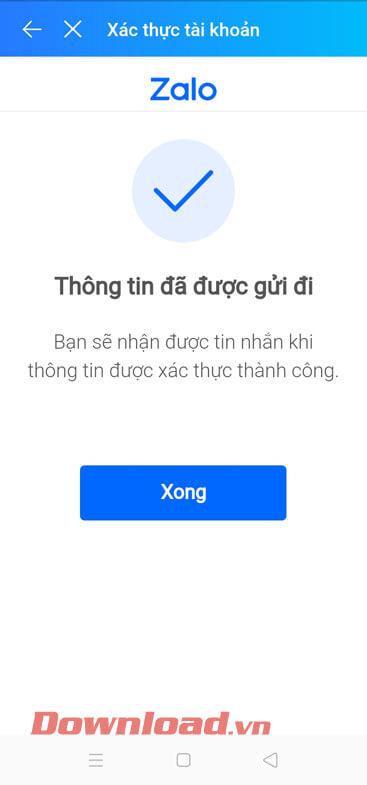
3. Klepněte na Vymazat historii .
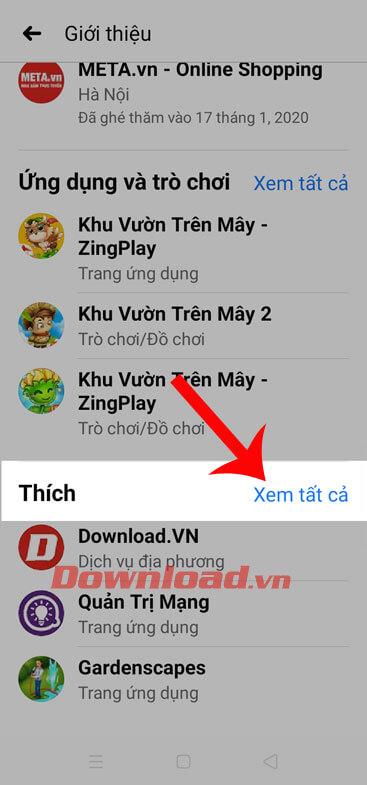
4. Níže uvidíte možnost Automaticky mazat zprávy v tomto chatu . Přetažením posuvníku dovnitř upravte požadovaný čas od 24 hodin nebo 7 dní – tato 2 časová období jsou k dispozici po nastavení zprávy a automaticky zmizí. Poté klepněte na Povolit automatické mazání .
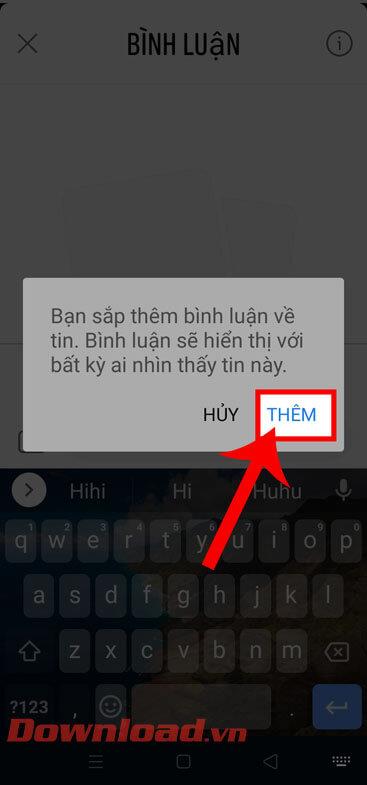
Tato funkce je nyní povolena. Klepnutím na zprávu můžete zkontrolovat zbývající čas, než zpráva zmizí. Otevře se malá nabídka a níže časovač automatického vymazání.
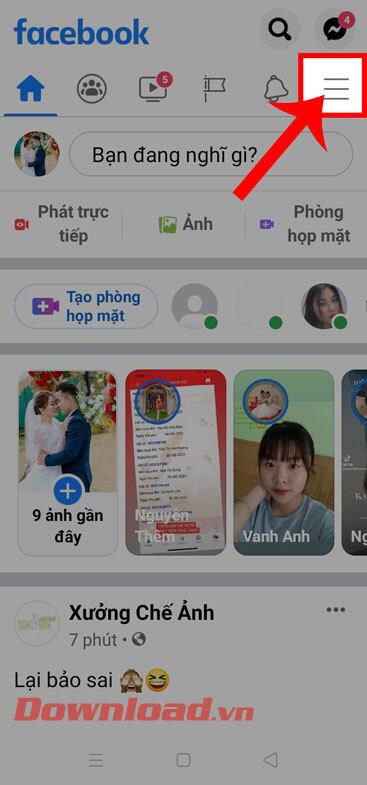
Jak povolit automatické mazání zpráv na Telegramu pro iOS
- Podobně jako u Androidu otevřete Telegram na iOS a klepněte na okno chatu, kde chcete zapnout funkci automatického mazání.
- Dotkněte se zprávy, podržte ji a poté klepněte na Vybrat .
- Klepněte na Vymazat chat v levém horním rohu.
- Klepněte na Povolit automatické mazání .
- Nezapomeňte nastavit čas automatického mazání předchozích zpráv a potom klepněte na Hotovo .

Všechny zprávy odeslané po aktivaci automatického mazání budou automaticky smazány. Chcete-li zjistit, kolik času zbývá do odstranění zprávy, klepněte na ni a podržte ji a níže uvidíte zbývající časovač.
Jak povolit automatické mazání zpráv na Telegram PC
1. Otevřete Telegram na PC a klikněte na okno chatu, kde chcete povolit funkci automatického mazání zpráv.
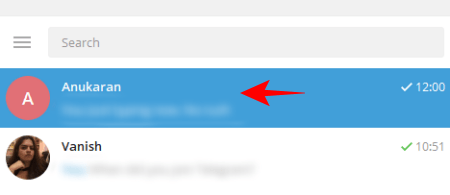
2. Poté vpravo klikněte na nabídku se třemi tečkami v pravém horním rohu okna chatu.
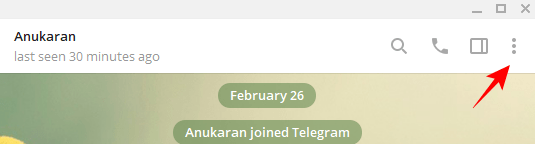
3. Klikněte na Vymazat historii .
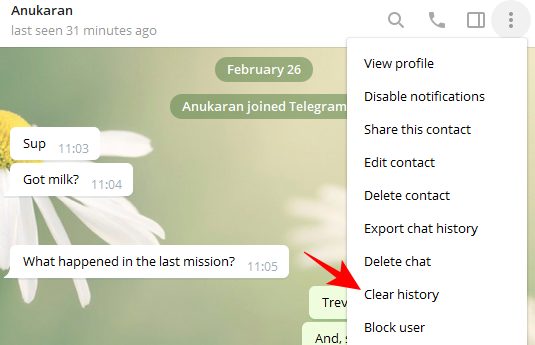
4. Poté klikněte na Povolit automatické mazání .
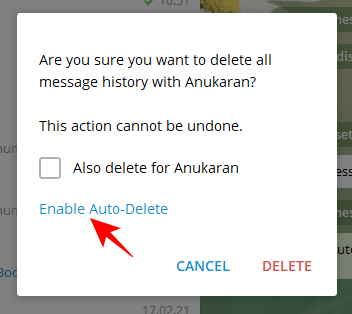
5. Nastavte čas pro automatické mazání zpráv. Poté klikněte na Uložit . Je to hotovo.
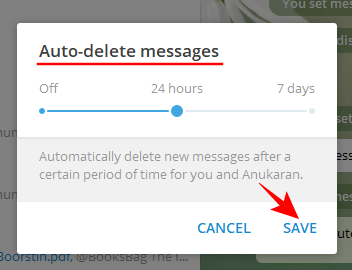
Pokud chcete vidět, jak dlouho bude zpráva později smazána, stačí na ni kliknout pravým tlačítkem.
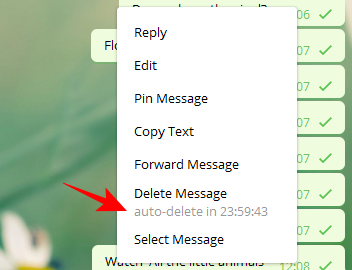
Nahoře je uvedeno, jak odesílat samodestrukční zprávy na Telegram pro PC, iOS, Android . Doufám, že článek je pro vás užitečný.
![[VYRIEŠENÉ] „Tomuto vydavateľovi bolo zablokované spustenie softvéru na vašom počítači“ v systéme Windows 10 [VYRIEŠENÉ] „Tomuto vydavateľovi bolo zablokované spustenie softvéru na vašom počítači“ v systéme Windows 10](https://img2.luckytemplates.com/resources1/images2/image-2750-0408150428174.jpg)
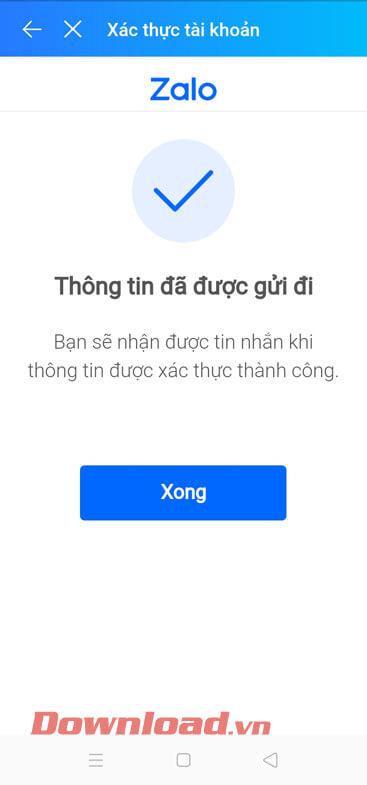
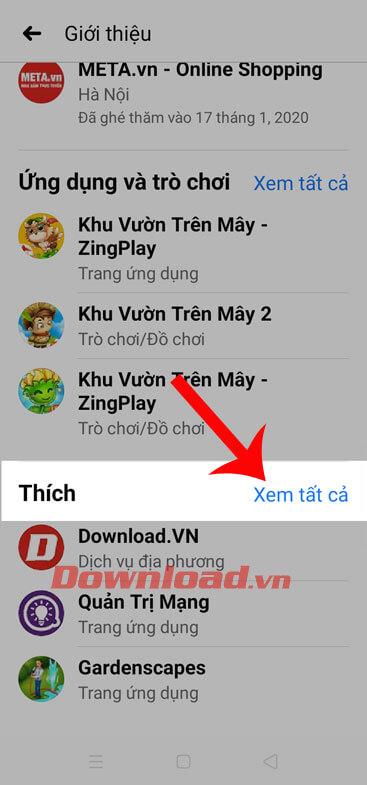
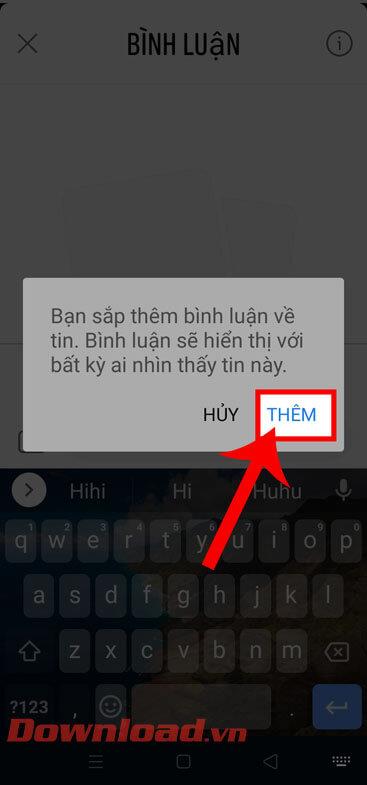
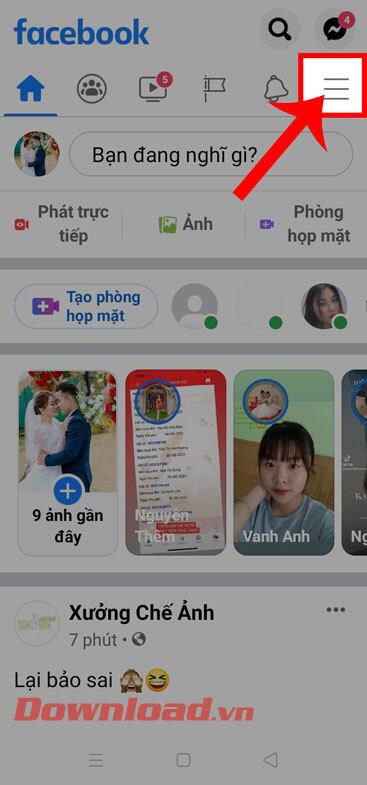

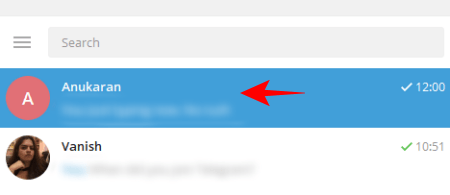
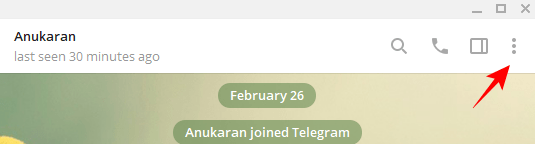
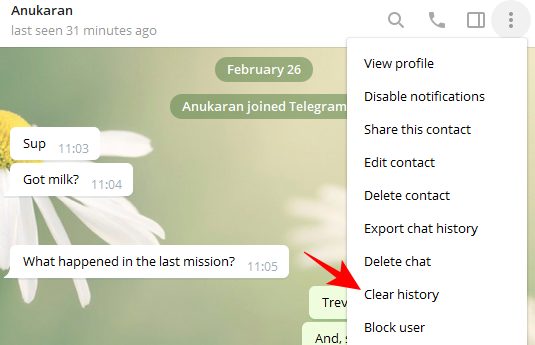
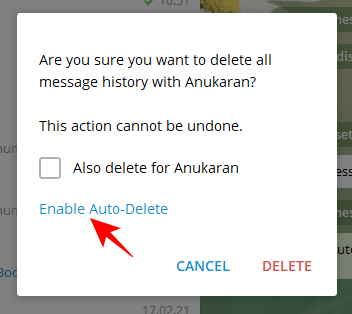
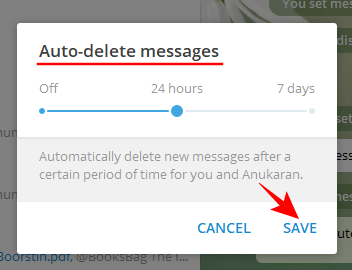
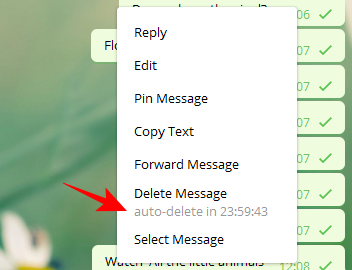

![[OPRAVENÉ] Kód chyby 0x80070035 Sieťová cesta sa nenašla v systéme Windows 10 [OPRAVENÉ] Kód chyby 0x80070035 Sieťová cesta sa nenašla v systéme Windows 10](https://img2.luckytemplates.com/resources1/images2/image-1095-0408150631485.png)






![Chyba 1058: Službu nelze spustit Windows 10 [VYŘEŠENO] Chyba 1058: Službu nelze spustit Windows 10 [VYŘEŠENO]](https://img2.luckytemplates.com/resources1/images2/image-3772-0408151015489.png)